PDF文件怎样自动生成目录书

日常学习工作中,你可能收到过一些重要的PDF文件。它们有的是学术论文,有的是商业报告,在阅读材料时,我们会发现这些PDF文件体积大部分都比较大,经常是几十上百页,而且有的PDF文件自身还没有目录。如果你想要查看重点章节内容,就会非常麻烦。
遇到这种没有PDF目录的大体积文件,我们该怎么办?难道每次阅读时要逐页翻看文档?——不需要。只要使用合适的工具,即使PDF原文件没有目录,我们也可以一键自动生成目录。接下来,我分享下万兴PDF的自动生成书签目录功能。
一、自动生成目录的原理是什么
万兴PDF智能生成目录是一种基于PDF文档的书签生成功能,借助强大的自研算法,它可以对文档全文识别和分析,确定章节、标题等内容的位置和层次关系,并将其转化为可点击的书签目录,方便用户快速定位到所需内容。
使用该功能,可以帮助用户更好的阅读书籍、论文等结构性文档。用户点击任意书签,既可跳转到对应的书签目录位置,一键解决看书定位难、翻页时间长等问题。
与其他PDF软件的手动添加书签功能相比,万兴PDF自动添加目录更加快捷高效,不仅可以节省用户大量时间,还可以保证书签目录生成的准确性。
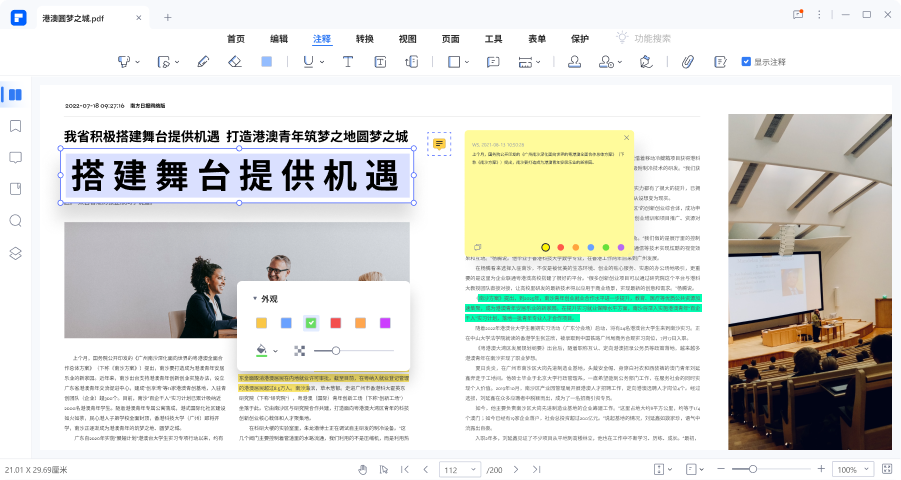
二、万兴PDF怎样自动生成目录
借助专业的PDF工具,我们可以快速生成PDF目录。从软件打开文档到自动生成PDF目录,只需三步即可完成。
步骤一:搜索登陆万兴PDF官网,下载安装万兴PDF软件,登陆账号后,打开PDF文件。
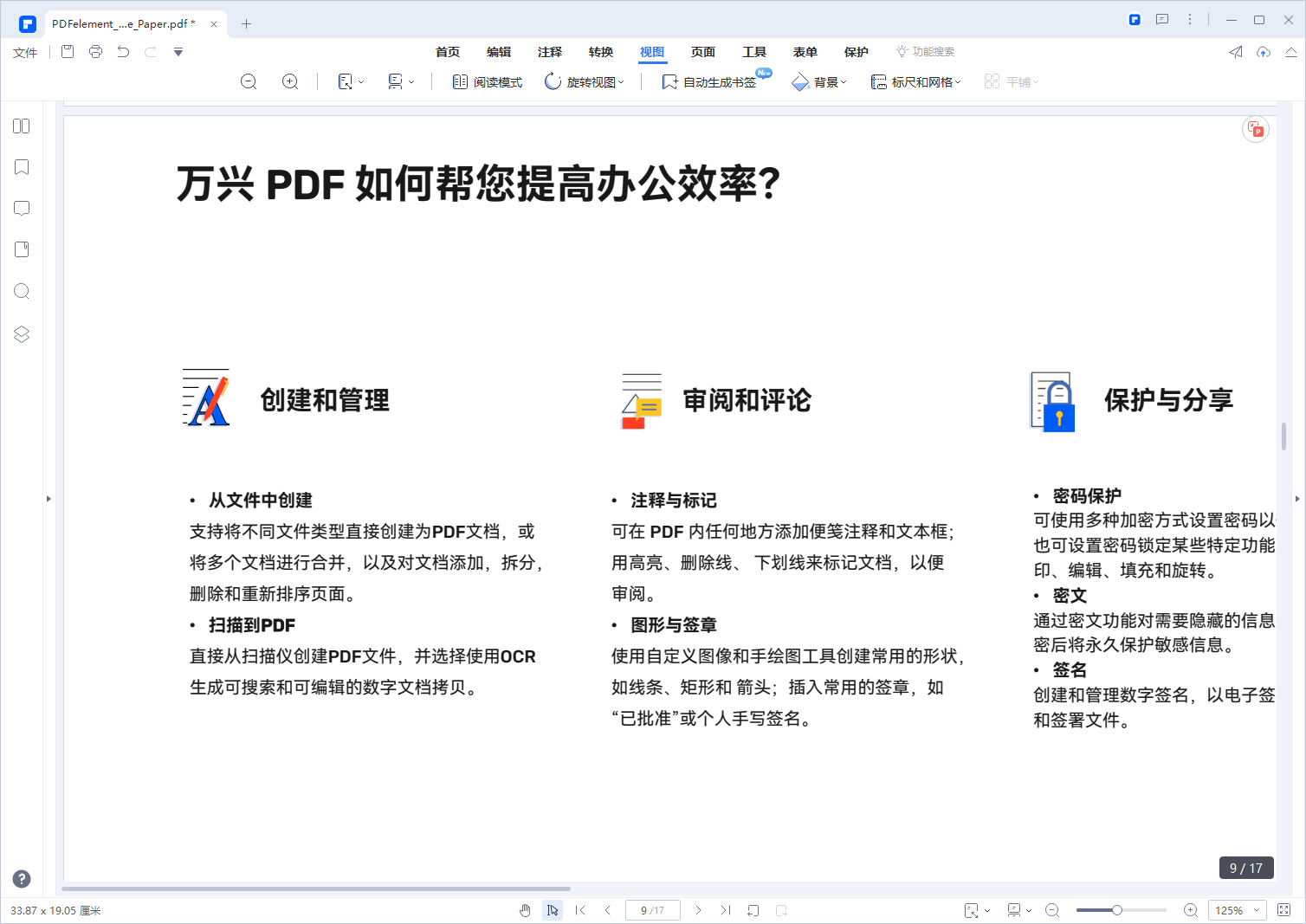
步骤二:如PDF原始文档为可编辑文件,选择【视图】,点击【自动生成书签】按钮。
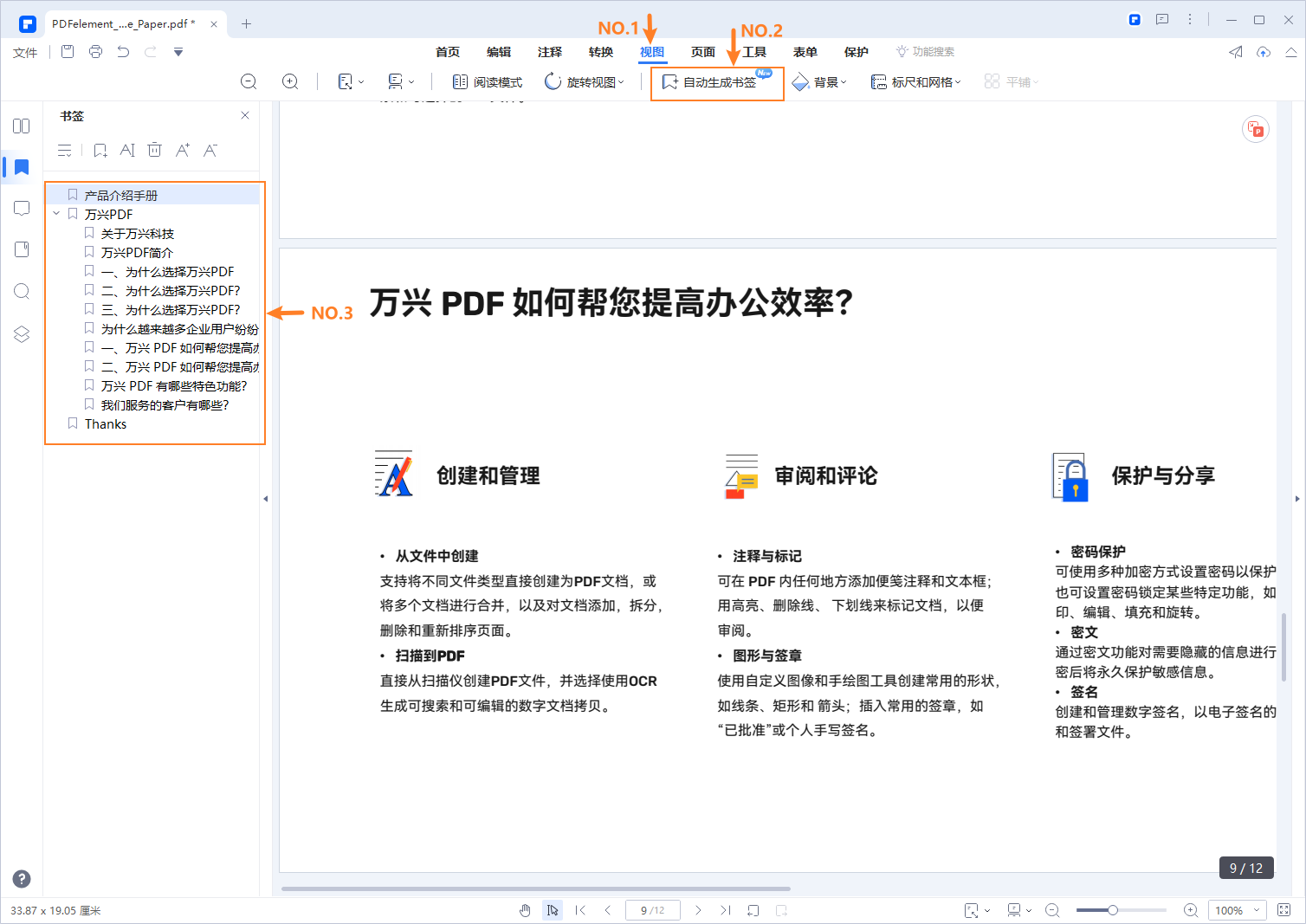
步骤三:等待系统识别,数据提取完成后,系统会自动生成新的PDF目录。
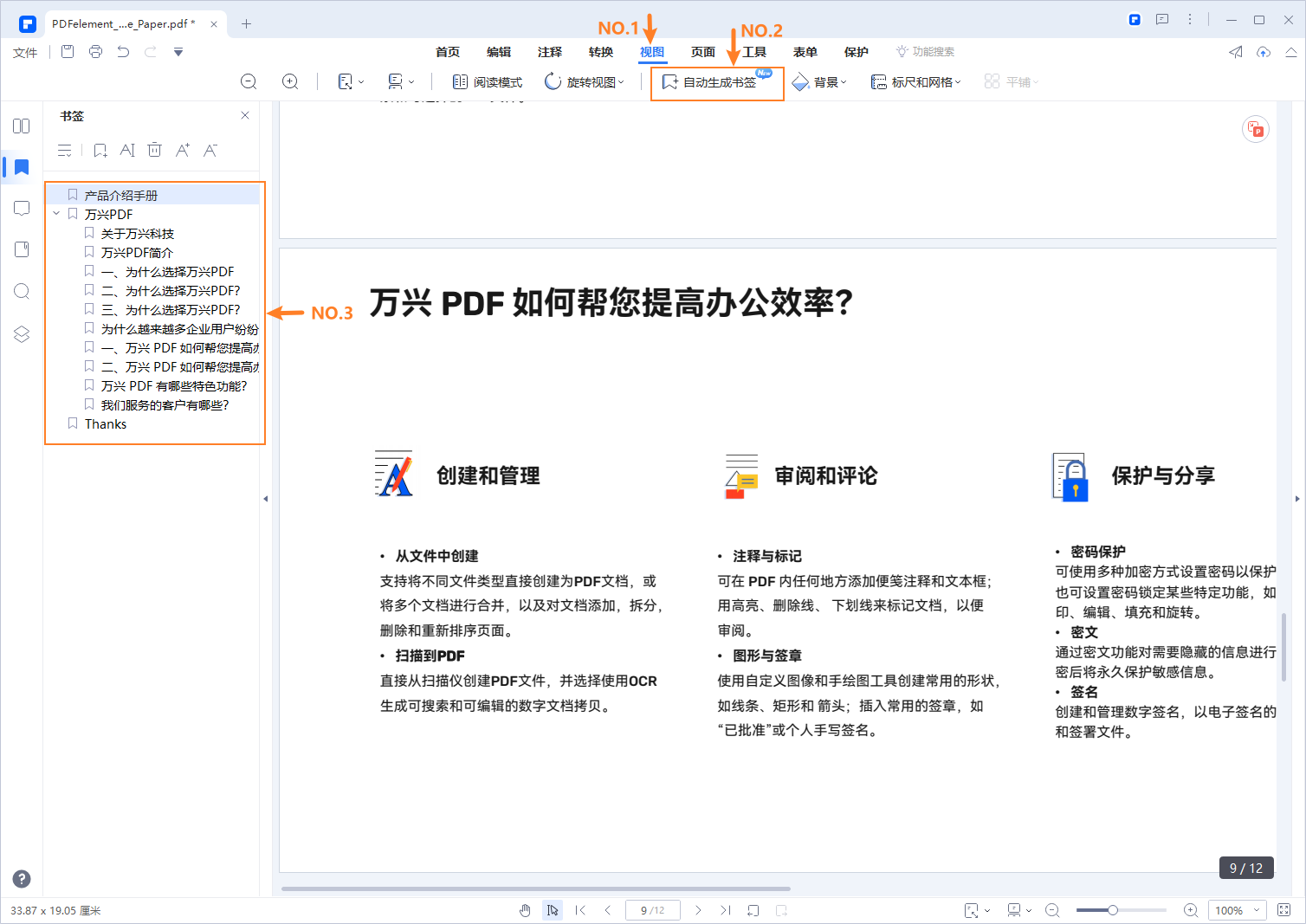
如果你需要编辑或修改目录,可以用鼠标选中目录,并单击鼠标右键即可看到编辑栏。除此之外,万兴PDF还支持增删书签、添加子书签、设置目标、修改打印页面等,为用户提供更多自主选择的功能,便于用户根据自身喜好实现不同PDF目录效果。
三、PDF文件目录怎么查看
完成以上步骤后,记得要保存PDF文件。只要新的PDF文件被保存,即使将该文件发给不同人,对方也可以查看你已生成的目录书签。如果对方找不到,该怎么查看PDF的目录书签呢?
用万兴PDF软件打开PDF文档,点击【视图】,然后将鼠标移到软件左侧边框处,从上到下依次点击,你可以看到缩略图、书签、注释列表、附件、搜索等功能展示区。
用鼠标点击【书签】就可以看到之前已生成的PDF文件目录,同时,在这个区域,你还可以修改编辑书签目录,改变重点章节目录字体颜色或字体大小等,提高PDF文档阅读效率。





